Системи опрацювання табличних даних
Клас: 11
Тема курсу: Системи опрацювання табличних даних
Тема уроку: Системи опрацювання числових даних. Табличний процесор Microsoft Office Excel 2010.
Мета уроку: навчальна: ввести поняття табличний процесор та електронна таблиця, їх призначення, оглянути програмні та технічні засоби, призначені для роботи з табличними даними, динамічність таблиці у Excel;
розвивальна: сприяти розвитку вмінь працювати з табличним процесором Excel; вмінь аналізувати та порівнювати програмні середовища Word i Excel.
виховна: інтерес до вивчення нових програм пакету Microsoft Office; уважність, логічне мислення.
Обладнання: картки із практичними завданнями, проектор, мультимедійна презентація.
Хід уроку
|
Етап уроку |
Діяльність вчителя |
Прогнозована діяльність учня |
Час |
|
Організаційний момент |
Тема сьогоднішнього уроку - “Системи опрацювання числових даних. Табличний процесор Microsoft Office Excel 2010”. Ми дізнаємося, що таке табличний процесор, електронна таблиця та їх призначення. Розпочнемо вивчення програми Microsoft Office Excel 2010, розглянемо деякі її особливості і відміності від таблиці у Word. Оцінюються: 8 б. - за створення таблиці у Word на етапі актуалізації, 4 б. - за таблицю в Excel на етапі демонстрації. |
Записують число і тему уроку “Системи опрацювання числових даних. Табличний процесор Microsoft Office Excel 2010”. Учні сідають за комп’ютери із зошитами. |
2 хв |
|
Актуалізація опорних знань і вмінь |
У формі практичного завдання ( 8 б) Корегування помилок:
|
Завдання. Створити таблицю в Word за поданим зразком (додаток 1), який знаходиться на блозі вчителя. Зберегти документ у своїй папці з іменем Таблиця.docx
|
7 хв |
|
Пояснення нового матеріалу |
Означення понять “Табличний процесор” і “електронна таблиця”. Пояснити призначення табличних процесорів, використовуючи поняття інформаційного процесу і їх види. Інтерфейс програми Excel (додаток 2) та її об’єкти.Історія створення першого табличного процесора та його сфери використання. |
Запис у зошит: Табличний процесор=електронна таблиця+данні.. Об’єкти табличного процесора:
|
8 хв |
|
Демонстрація |
Основні режими роботи та перегляду в табличному процесорі.
|
Режими перегляду Звичайний Розмітка сторінки Режим сторінки Представлення На повний екран |
13 хв |
|
Особливості табличного процесора Excel: автозаповнення, особливостей вставлення зображення на прикладі таблиці (додаток 4) |
Запис у зошит: Вікно електронної книги можна згорнути, розгорнути на весь екран або закрити, незалежно від вікна табличного процесора. |
||
|
Особливості введення даних в Excel. Формати даних.
|
Запис у зошит: В Excel після введення даних їх необхідно зафіксувати, щоб повідомити програмі про завершення введення даних в комірку. У Excel відсутнє вирівнювання по розмірах комірк.. |
||
|
Закріплення |
Оцінюється 4 бали. Корегування помилок:
|
Завдання. Розробити в Excel таблицю за поданим зразком (додаток 3). Зберегти документ у своїй папці з іменем Таблиця.docx |
10 хв |
|
Системат. і узагальнення |
Чим таблиця у Word відрізняється від таблиці в Excel? |
О. В.: У Word таблиця статична, а в Excel - динамічна. У Word відсутня можливість автозаповнення. У Word на відміну від Excel текст вирівнюється по ширині комірки автоматично. |
2 хв |
|
Підсумок |
Оцінювання учнів. Рефлексія: висловлюють свою думку: Я дізнався ... Я навчився ... Мені сподобалося … Д/З: П. 2.1, впр. 2, ст. 45 [1]. |
О.В. дізнався про табличний процесор Microsoft Office Excel. О.В. вводити данні в таблицю Excel. О.В. виконувати практичне завдання. Запис домашнього завдання. |
3 хв |
Список використаних джерел
Базовий підручник: Ривкінд Й. Я. Інформатика 11 клас: підруч. для загальноосвіт. навч. закл.: рівень стандарту/ Й. Я. Ривкінд, Т. І. Лисенко, Л. А. Чернікова, В. В. Шакотько: за заг. ред. М. З. Згуровського. - К.: Генеза, 2011. - 304 с.:іл
Додаток 1.
Перша частина. Учневі на блозі вчителя надається електронний файл з назвою Таблиця.jpg та картинки для заповнення таблиці з назвами Такса.jpg і Ротвейлер.jpg
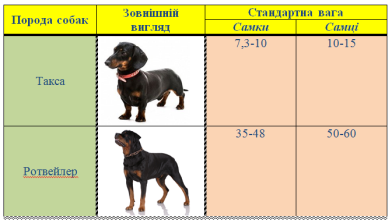
Друга частина. Відкрити блог вчителя, зберегти картинки у свою папку. Завантажити текстовий процесор, створити таблицю за поданим зразком. Зберегти документ у своїй папці з іменем Таблиця.docx
Третя частина.
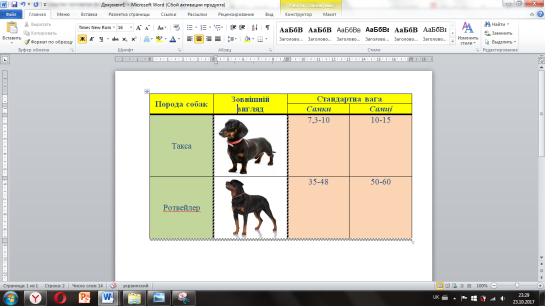
Додаток 2.
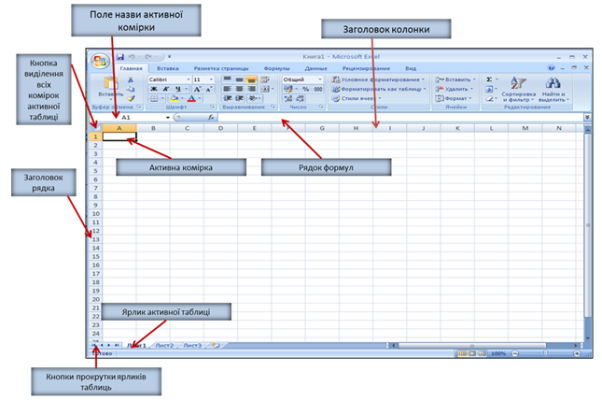
Додаток 3.
Перша частина. Учневі на блозі вчителя надається електронний файл з назвою Таблиця1.jpg
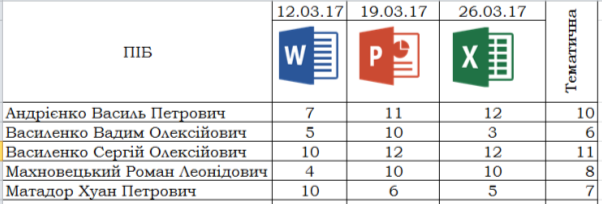
Друга частина. Відкрити блог вчителя. Завантажити табличний процесор, створити таблицю за поданим зразком. Зберегти документ у своїй папці з іменем Таблиця.docx
Третя частина.
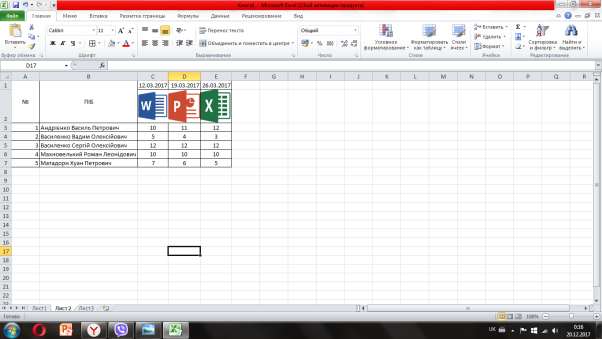
Додаток 4.
Перша частина. Вчитель демонструє створення таблицю за зразком.
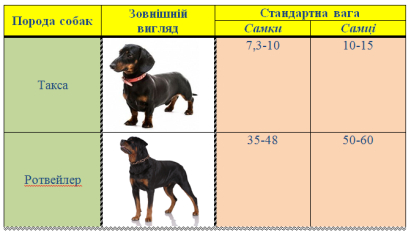
Друга частина. Завантажити табличний процесор, створити таблицю за поданим зразком. Зберегти документ у своїй папці з іменем Таблиця.docx
Третя частина.
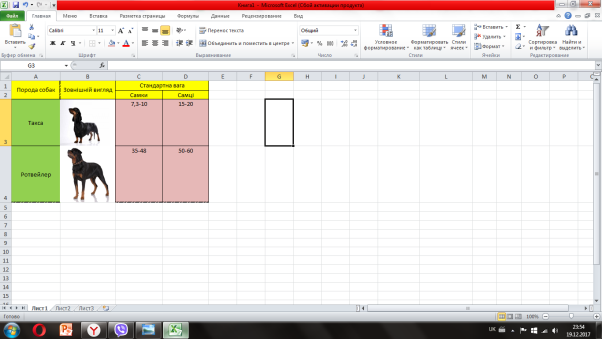


про публікацію авторської розробки
Додати розробку
